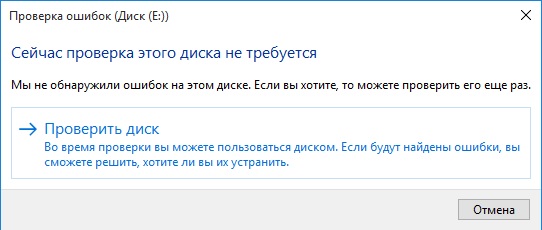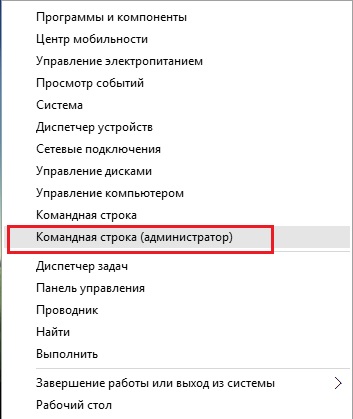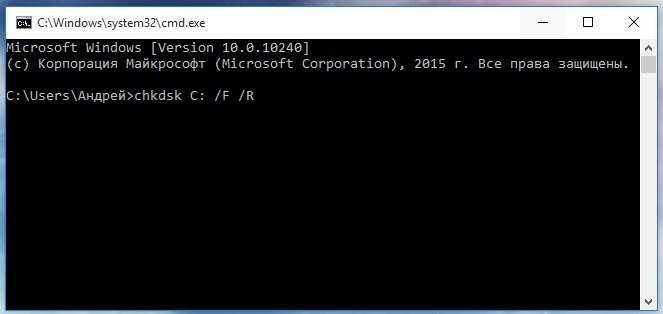Здравствуйте, сегодня поговорим о небольшой проблеме, связанной с дисками. Дело касается ошибок, которые могут в них возникать и повреждённых секторов. Все эти неисправности надо будет как-то исправлять, или по крайней мере узнать, есть ли такие.
Итак, в Windows 8 и 8.1 появились некоторые изменения в утилитах для обслуживания дисков и просто компьютера. Изменение произошли в графической утилите для проверки дисков. Там всего лишь одна кнопка для проверки диска и все делается в автоматическом режиме.
Проверка диска на ошибки
Можно сказать, что это довольно удобно, но иногда бывают случаи, когда многие ошибки корректно программа не находит. Если на диске присутствует какой-то файл, который необходимо куда-нибудь скопировать, но этого сделать не получается, возможны подозрения на поврежденные сектора. Поэтому, для того, чтобы произвести полную проверку диска на ошибки, как это было в Windows 7, необходимо воспользоваться командной строкой.
Для начала откроем командную строку. Для этого нажимаем сочетания Win+X и выбираем «Командная строка (администратор)».
В более ранних операционных системах, например, в Windows 7, нажимаем Win+R, а потом вводим cmd.
В открывшейся командной строке мы вводим следующую команду:
chkdsk C: /F /R
Данная команда запускает утилиту для проверки диска на ошибки.
- С: – это том (диск), где будет осуществляться проверка. Иногда можно указать путь и имя файла.
- /F – команда для включения режима исправления ошибок диска.
- /R – осуществляет поиск и восстановление поврежденных секторов.
Далее, может появиться сообщение, в котором нам говорят, что диск используется какой-либо программой, тогда проверку выполнить не удастся. В этом нам нужно нажать Y, чтобы отключить том, но убедитесь, что документы, с которыми работали в различных текстовых и графических редакторах сохранены. Только в этом случае нажимаем букву Y.
Начался процесс исправления ошибок. В зависимости от объема диска, работа утилиты может сильно затянуться, поэтому, остается только ждать.
В завершение работы, утилита покажет ее результат в командной строке.

Если Ваш диск имел физические повреждения, то есть падал, например, или он живет уже довольно долгое время, возникают частые зависания и проблемы, то скорее всего, стоит задуматься о покупке нового устройства.
Сегодня мы поговорили о том, как осуществляется полная проверка диска на ошибки и поврежденные сектора и если эта статья Вам чем-то помогла, то обязательно напишите об этом в комментариях. А на этом все, обязательно заходите на наш сайт, у нас очень много интересной и полезной информации.
Обзор и принцип работы: